如何设置微信朋友圈视频静音播放?
朋友圈/阅读: 172242020年08月04日
 朋友圈作为现在获取好友信息的主要场所之一,很多的用户都会在朋友圈发布图文,短语,视频等类型信息,那么对于微信朋友圈中的视频该如何设置静音播放?跟着9妹来学习一下吧。1、从手机桌面,点击打开【微信】。2、...
朋友圈作为现在获取好友信息的主要场所之一,很多的用户都会在朋友圈发布图文,短语,视频等类型信息,那么对于微信朋友圈中的视频该如何设置静音播放?跟着9妹来学习一下吧。1、从手机桌面,点击打开【微信】。2、...

朋友圈作为现在获取好友信息的主要场所之一,很多的用户都会在朋友圈发布图文,短语,视频等类型信息,那么对于微信朋友圈中的视频该如何设置静音播放?跟着9妹来学习一下吧。
1、从手机桌面,点击打开【微信】。

2、进入微信界面,点击下方的【发现】。
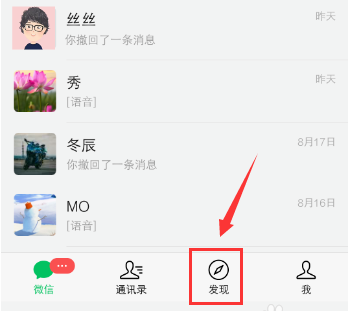
3、在发现页面,点击【朋友圈】。

4、在朋友圈页面,长按点击一个视频。
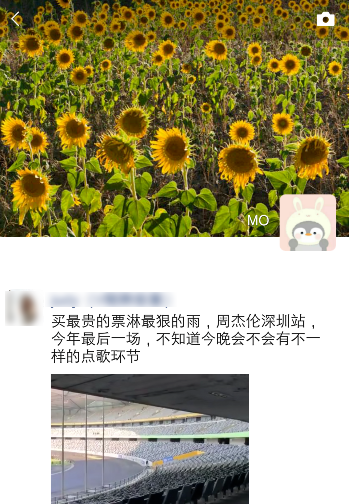
5、视频右上角出现选项,点击【静音播放】。
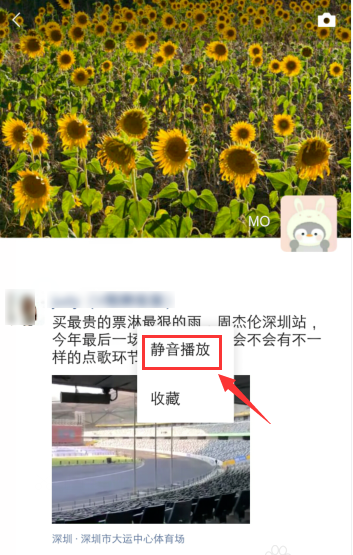
6、完成后,已经静音播放视频了。
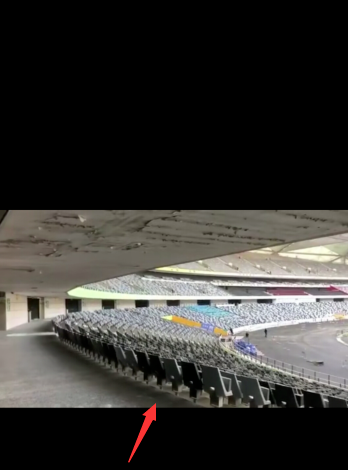
对于不喜欢有声音的小伙伴,只需要学会以上的操作技巧,就可以轻松简单的将朋友圈视频播放内容设置成静音播放,希望对大家有帮助!
96编辑宝小编推荐:
版权声明:
本文系作者授权仅本站发表,未经授权不得转载、摘编或利用其它方式使用上述作品。
违反上述声明者,将追究其相关法律责任。
本文仅代表作者观点,不代表本站立场。
本文系作者授权仅本站发表,未经授权不得转载、摘编或利用其它方式使用上述作品。
违反上述声明者,将追究其相关法律责任。
本文仅代表作者观点,不代表本站立场。
扩展阅读
周榜
月榜
推荐文章

如何将微信朋友圈发布的照片设置为私密?
朋友圈/阅读: 3821 20-08-17

如何设置微信朋友圈视频静音播放?
朋友圈/阅读: 17225 20-08-04

微信如何删除朋友圈?
朋友圈/阅读: 3660 20-07-28

微视:30秒朋友圈视频功能向全部用户开放测试
朋友圈/阅读: 2380 19-06-29

